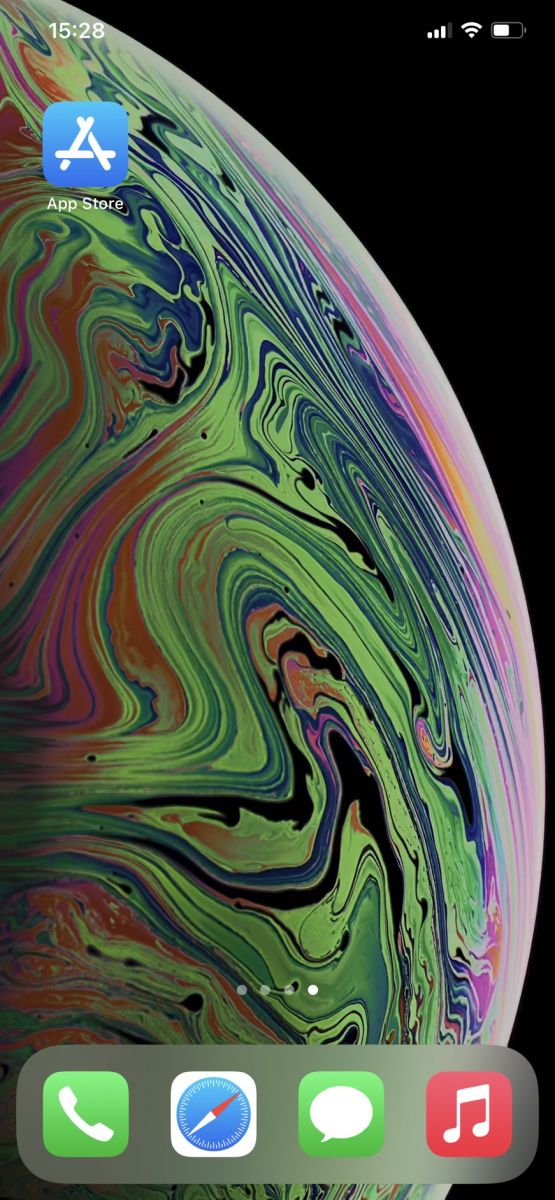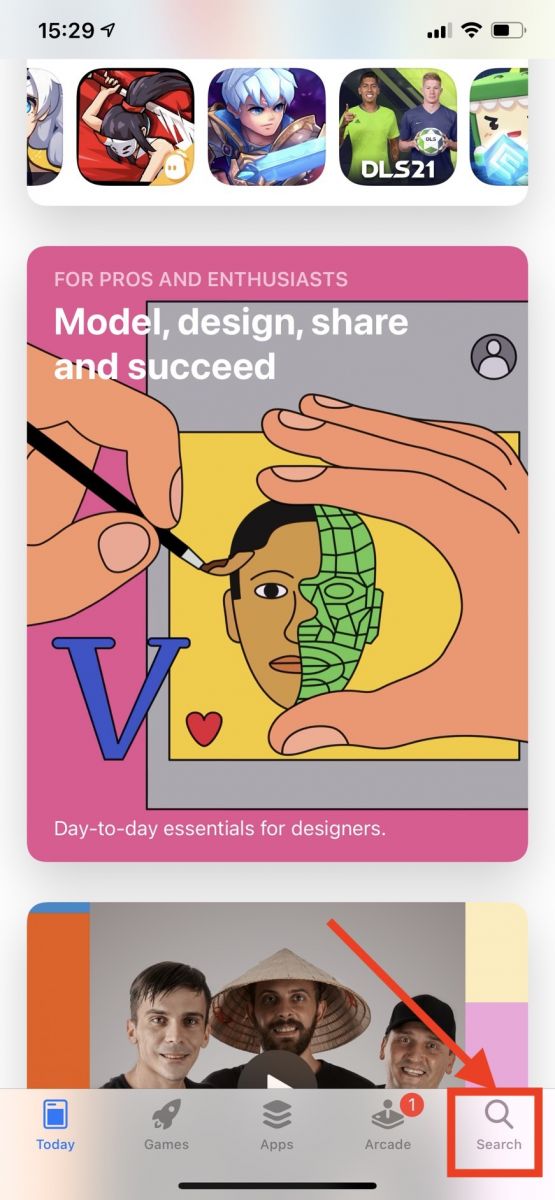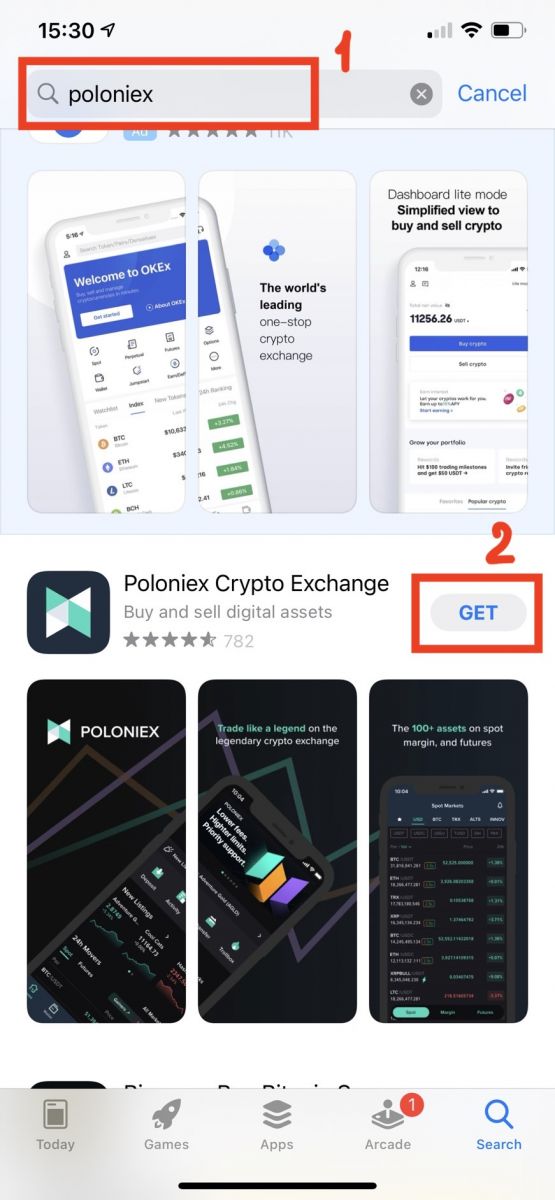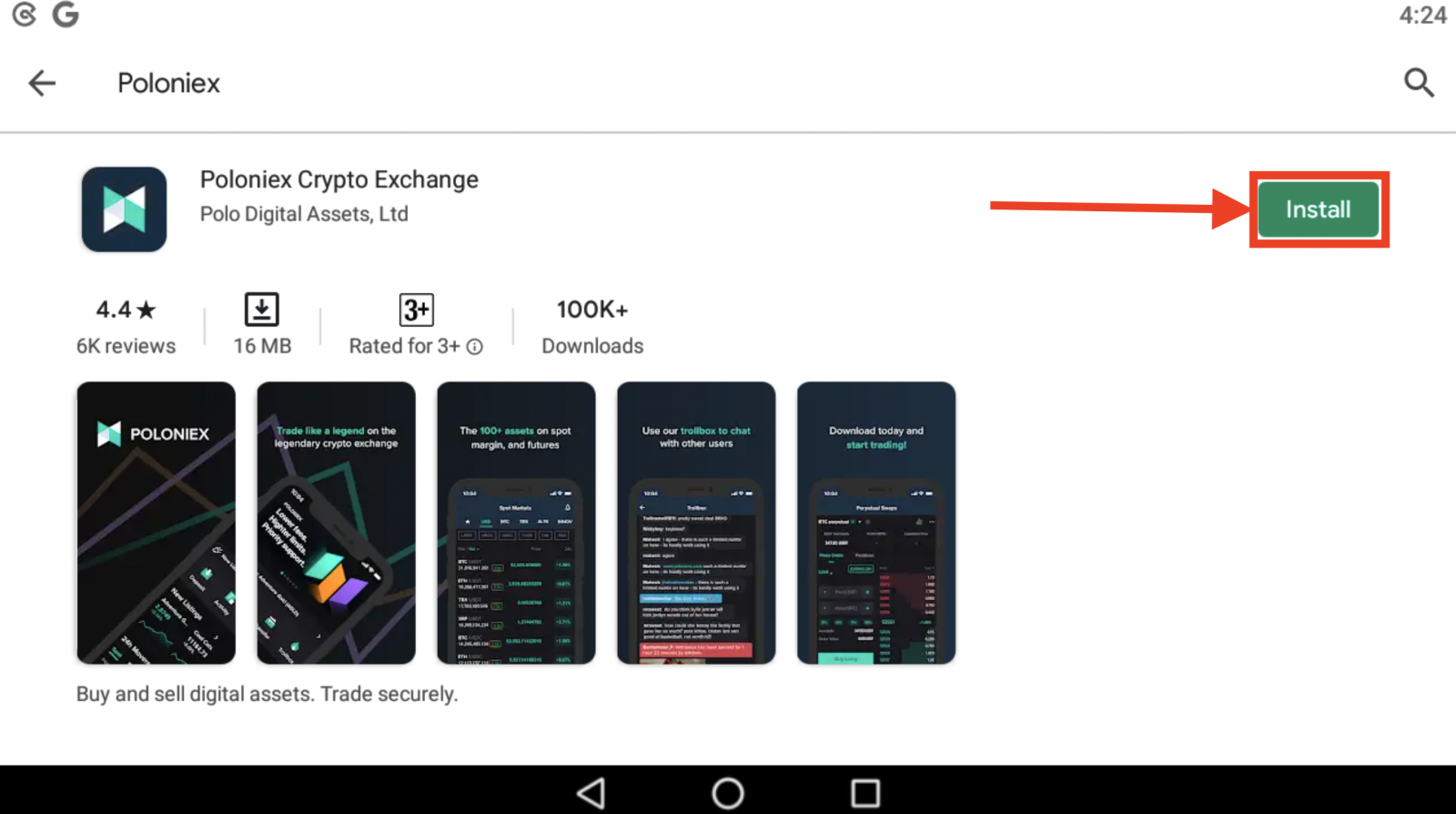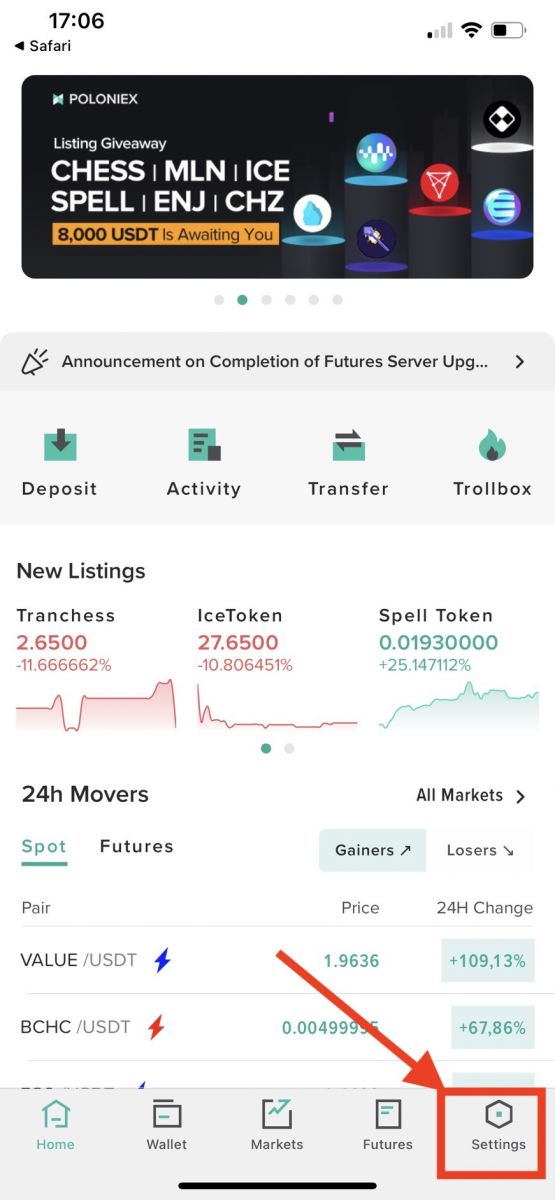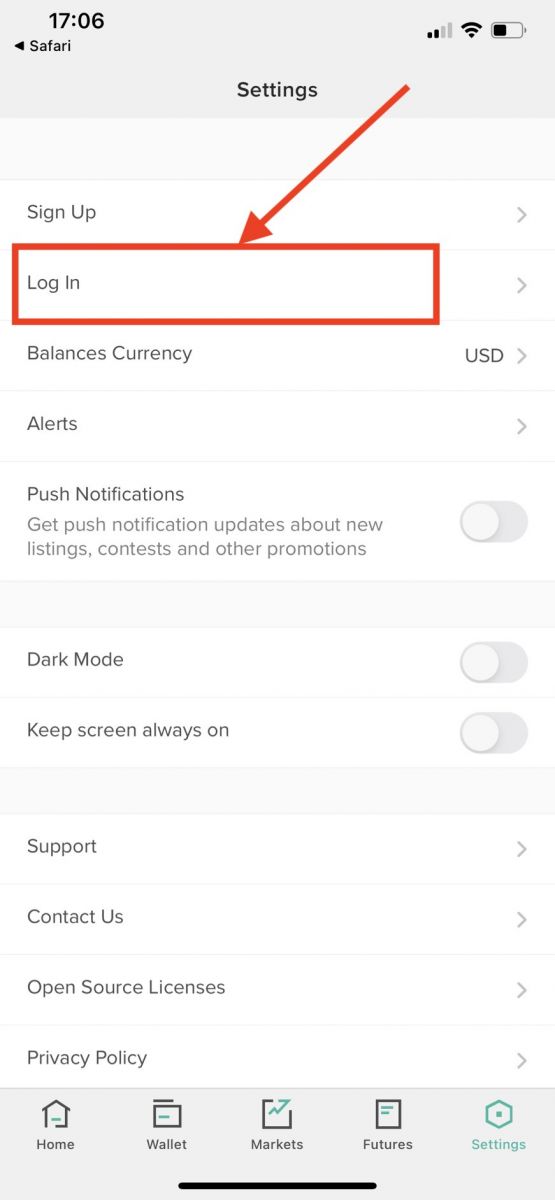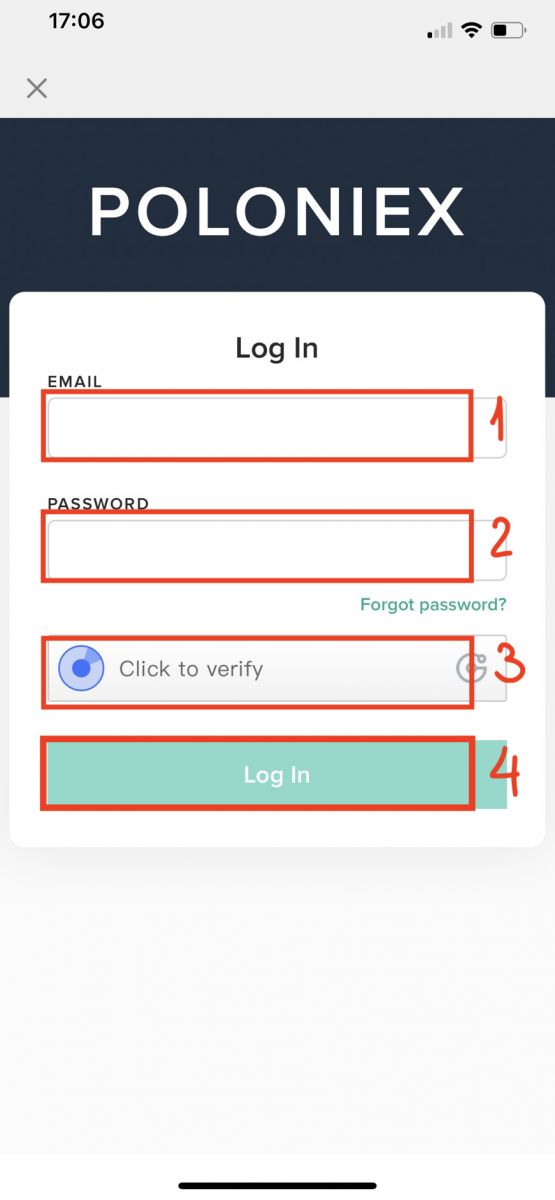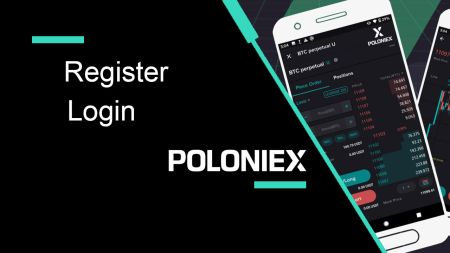Poloniex-da qanday ro'yxatdan o'tish va hisob qaydnomasiga kirish
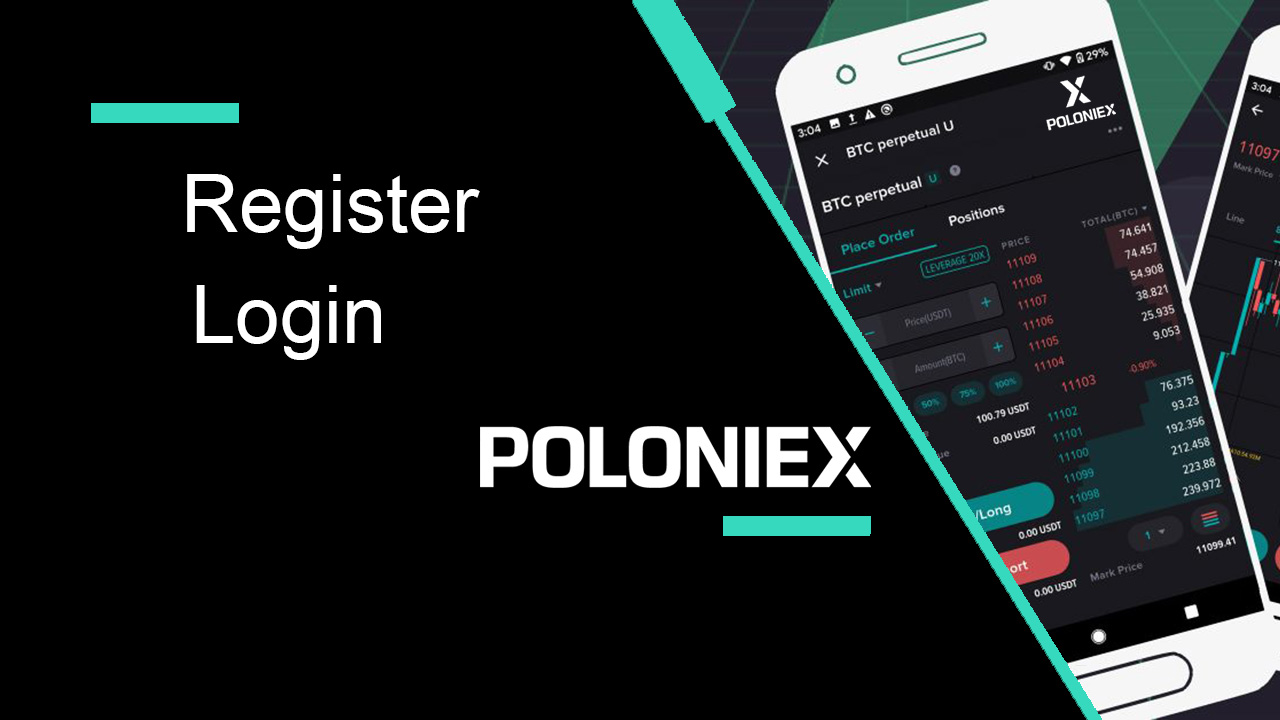
Poloniex-da hisobni qanday ro'yxatdan o'tkazish kerak
Poloniex hisobini qanday ro'yxatdan o'tkazish kerak [PC]
1-qadam: poloniex.com saytiga tashrif buyuring va [Ro‘yxatdan o‘tish ] tugmasini bosing.
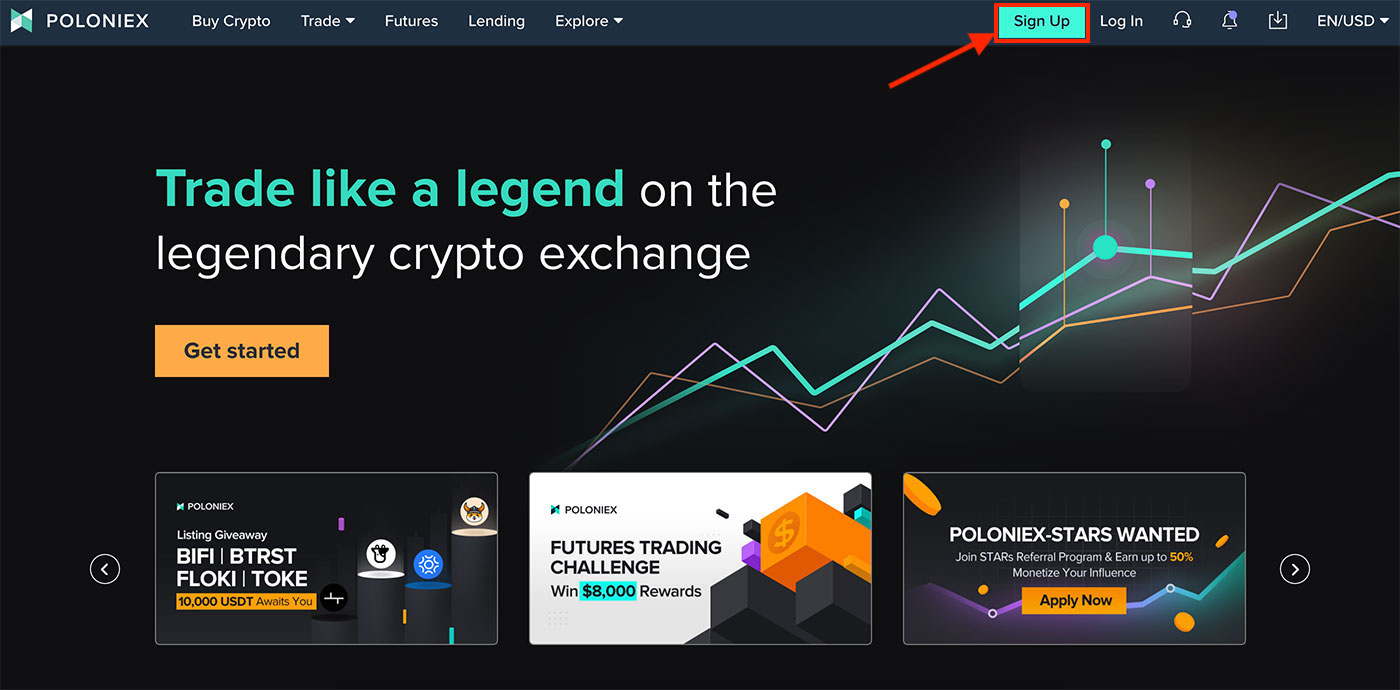
2-qadam: Ro'yxatdan o'tish sahifasini ko'rasiz
1. Elektron pochta manzilingizni kiriting
2. Kirish parolini
o'rnating 3. Parolni tasdiqlang
4. Agar sizni boshqalar taklif qilgan bo'lsa, tavsiya kodingizni kiriting . Agar yo'q bo'lsa, shunchaki ushbu bo'limni o'tkazib yuboring.
5. Tekshirish uchun bosing
6. Tekshiring Roʻyxatdan oʻtish orqali men 18 yoshda yoki undan katta ekanligimga roziman, ...
7. [Roʻyxatdan oʻtish] tugmasini bosing.
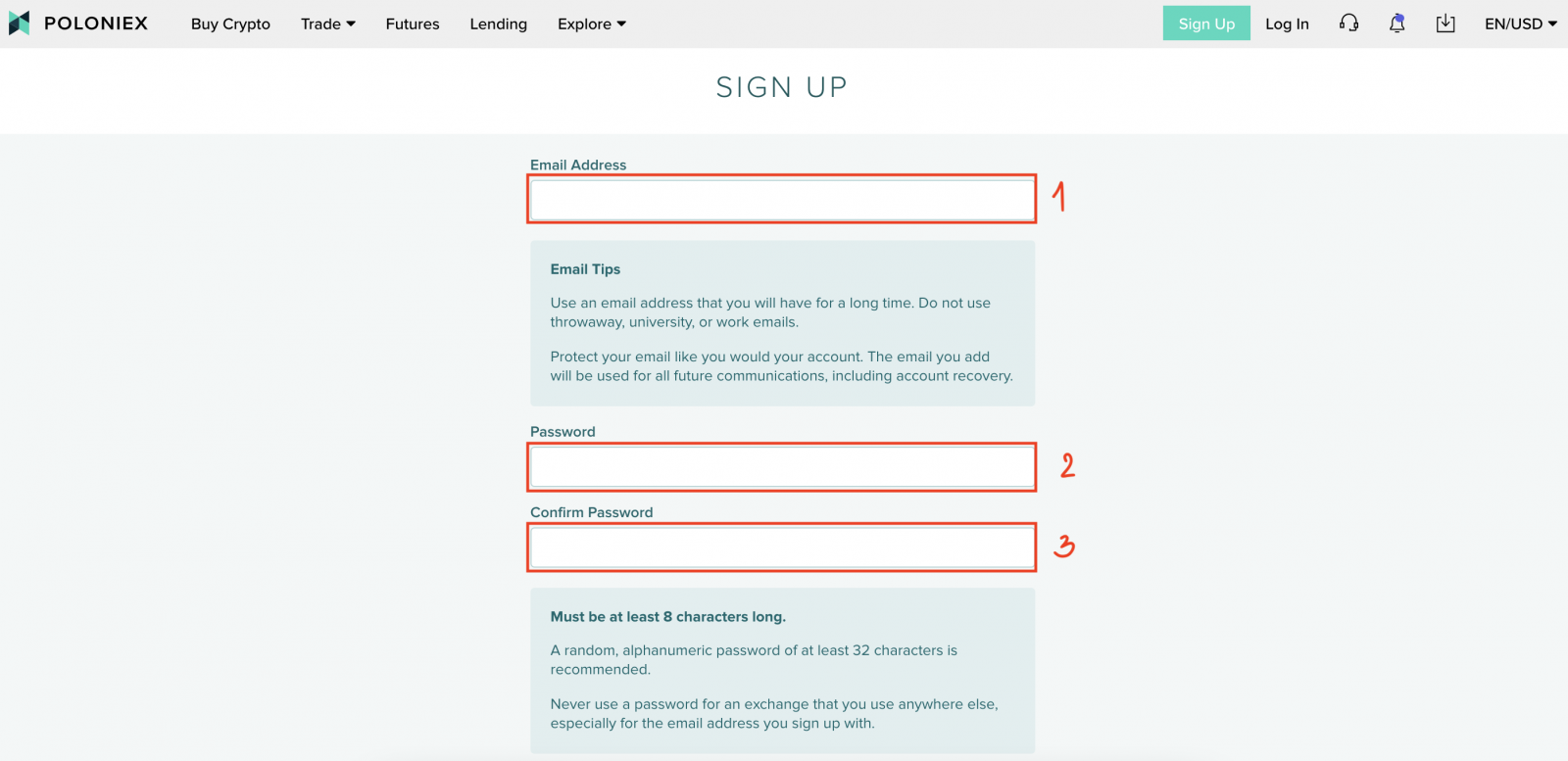
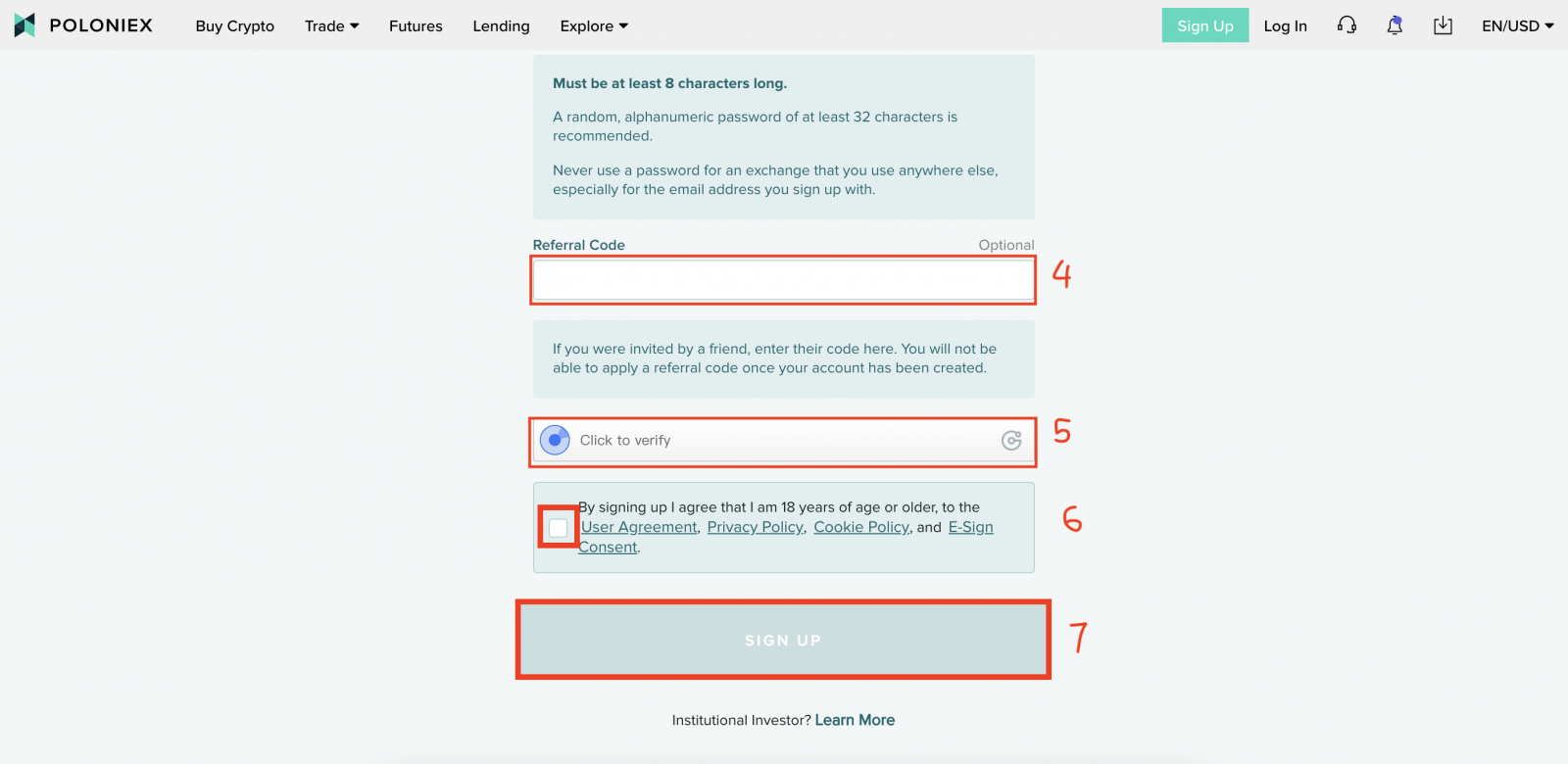
3-qadam: Elektron pochtangizni tekshiring va [mening elektron pochtamni tekshirish] tugmasini bosing.

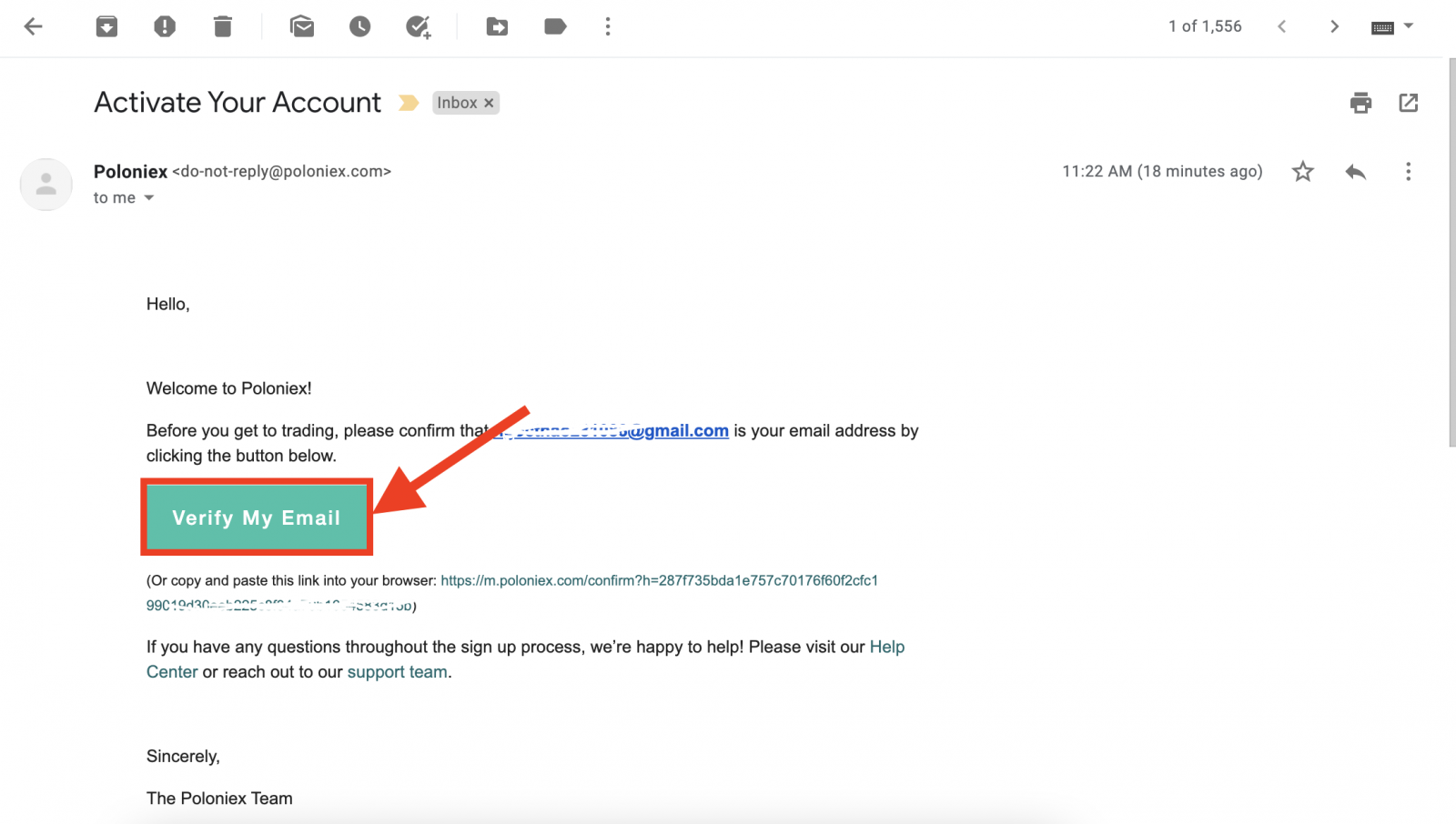
Tabriklaymiz, endi siz Poloniex hisobingizni ro'yxatdan o'tkazishni tugatdingiz.
Poloniex hisobini qanday ro'yxatdan o'tkazish kerak [Mobil]
Poloniex hisobini qanday ro'yxatdan o'tkazish kerak [APP]
1-qadam: Yuklab olgan Poloniex ilovasini [ Poloniex App IOS ] yoki [ Poloniex App Android ] ni oching, [ Sozlamalar] ni bosing .
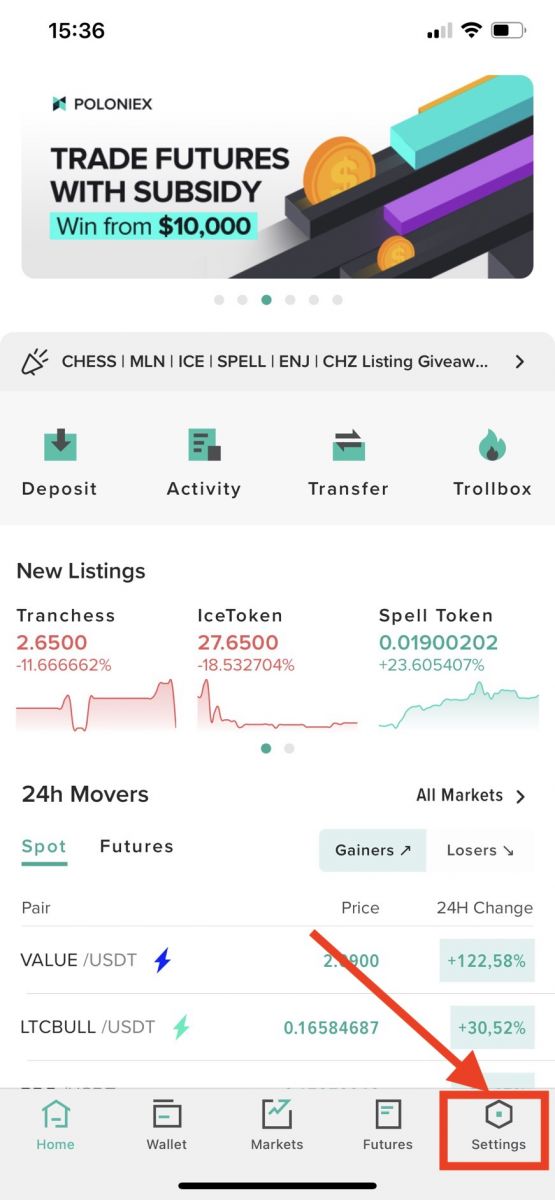
2-qadam : [Roʻyxatdan oʻtish ] tugmasini bosing
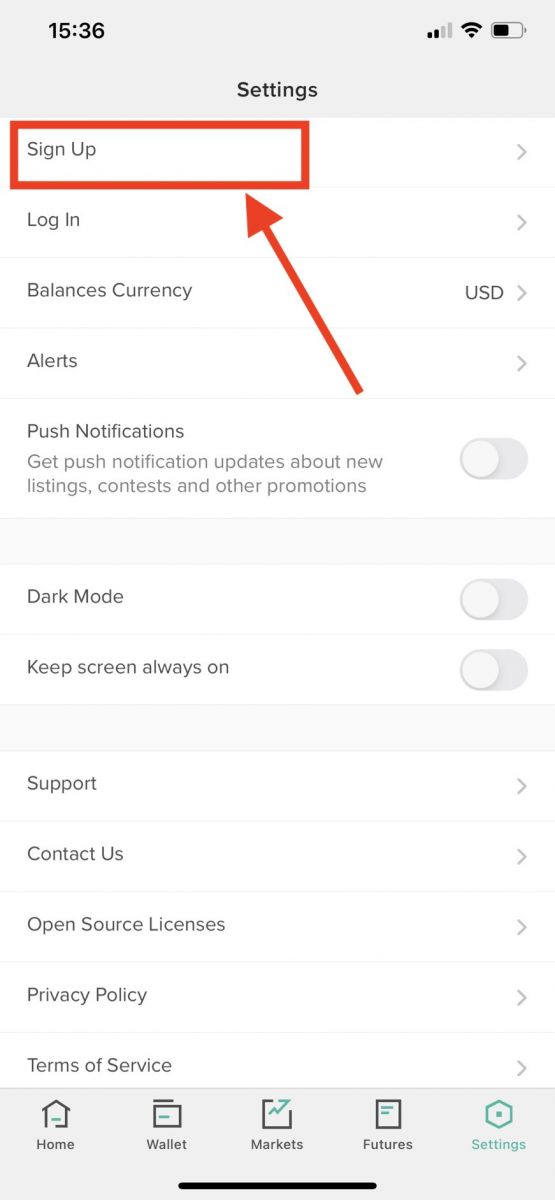
3-qadam : Ro'yxatdan o'tish sahifasini ko'rasiz
1. Elektron pochta manzilingizni kiriting
2. Kirish parolini
o'rnating 3. Parolni tasdiqlang
4. Agar sizni boshqalar taklif qilgan bo'lsa, tavsiya kodingizni kiriting . Agar yo'q bo'lsa, shunchaki ushbu bo'limni o'tkazib yuboring.
5. Tekshirish uchun bosing
6. Tekshiring Roʻyxatdan oʻtish orqali men 18 yoshda yoki undan katta ekanligimga roziman, ...
7. [Roʻyxatdan oʻtish] tugmasini bosing.
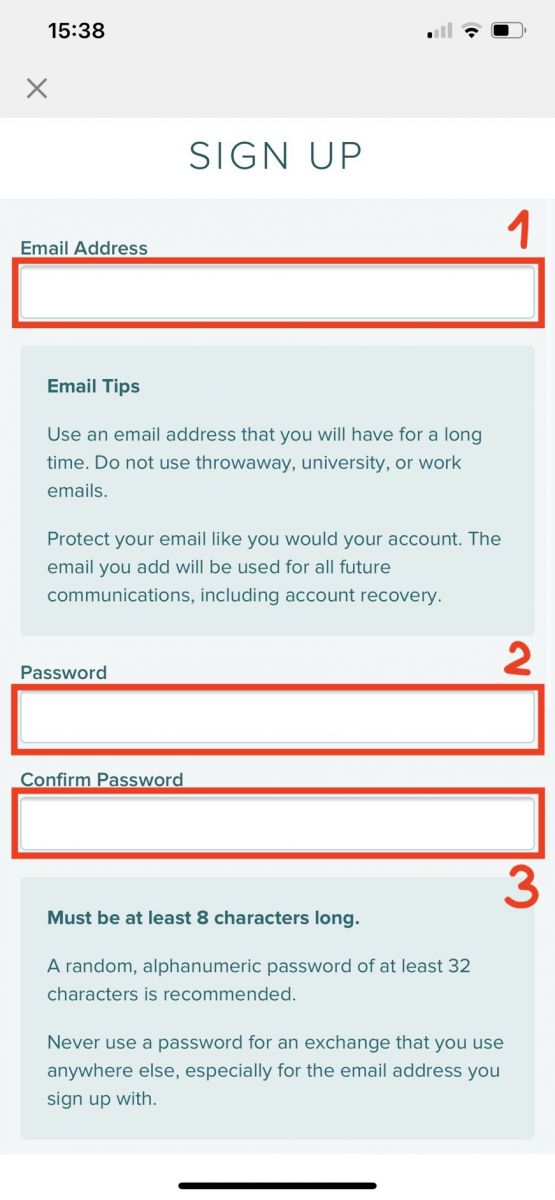
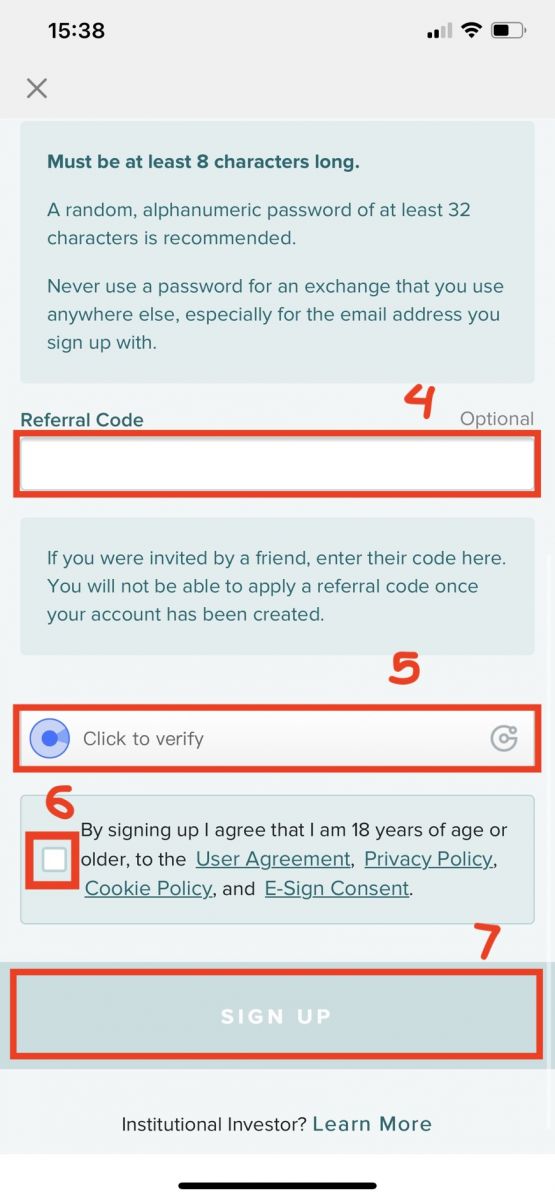
4-qadam: Elektron pochtangizni tekshiring va [mening elektron pochtamni tekshirish] tugmasini bosing.
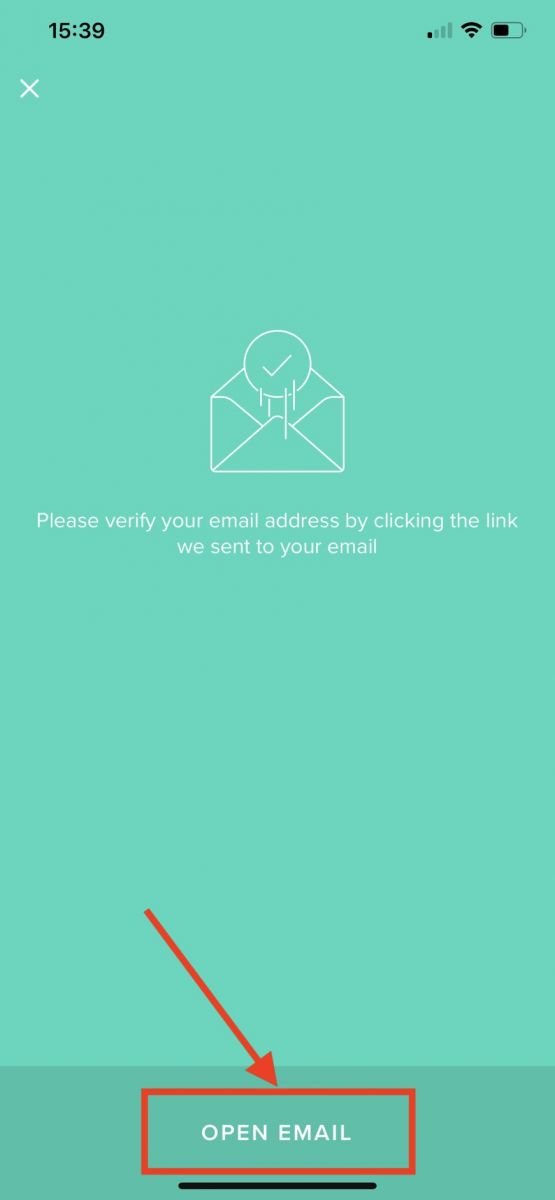
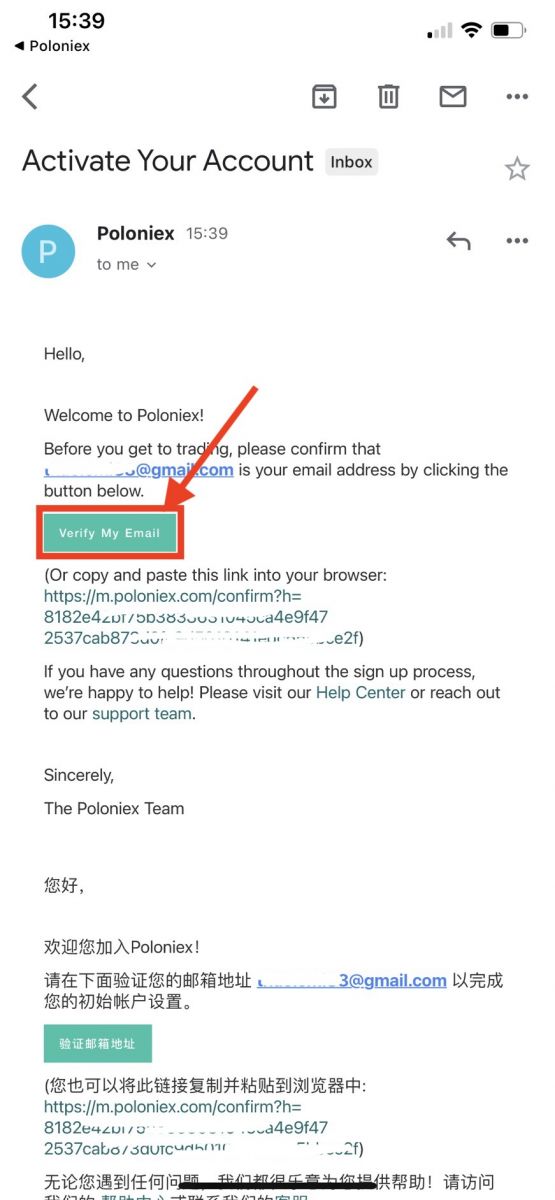
Tabriklaymiz, endi siz Poloniex hisobingizni ro'yxatdan o'tkazishni tugatdingiz.
Mobil Internet orqali ro'yxatdan o'tish (H5)
1-qadam: Telefoningizda Poloniex.com ni oching , [ Ishni boshlash ] tugmasini bosing
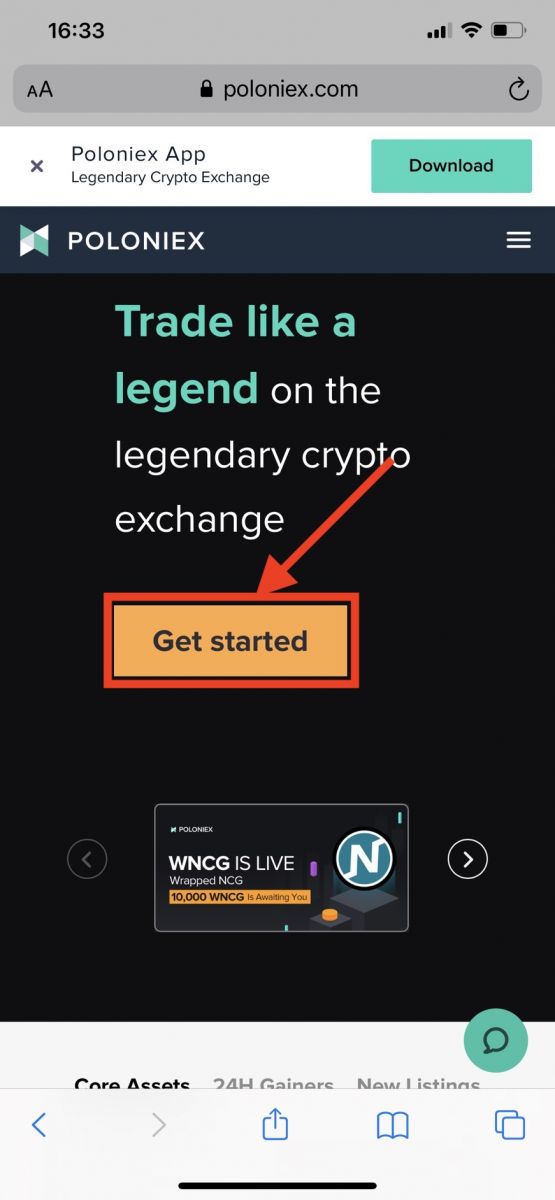
2-qadam : Ro'yxatdan o'tish sahifasini ko'rasiz
1. Elektron pochta manzilingizni kiriting
2. Kirish parolini
o'rnating 3. Parolni tasdiqlang
4. Agar sizni boshqalar taklif qilgan bo'lsa, tavsiya kodingizni kiriting . Agar yo'q bo'lsa, shunchaki ushbu bo'limni o'tkazib yuboring.
5. Tekshirish uchun bosing
6. Tekshiring Roʻyxatdan oʻtish orqali men 18 yoshda yoki undan katta ekanligimga roziman, ...
7. [Roʻyxatdan oʻtish] tugmasini bosing.
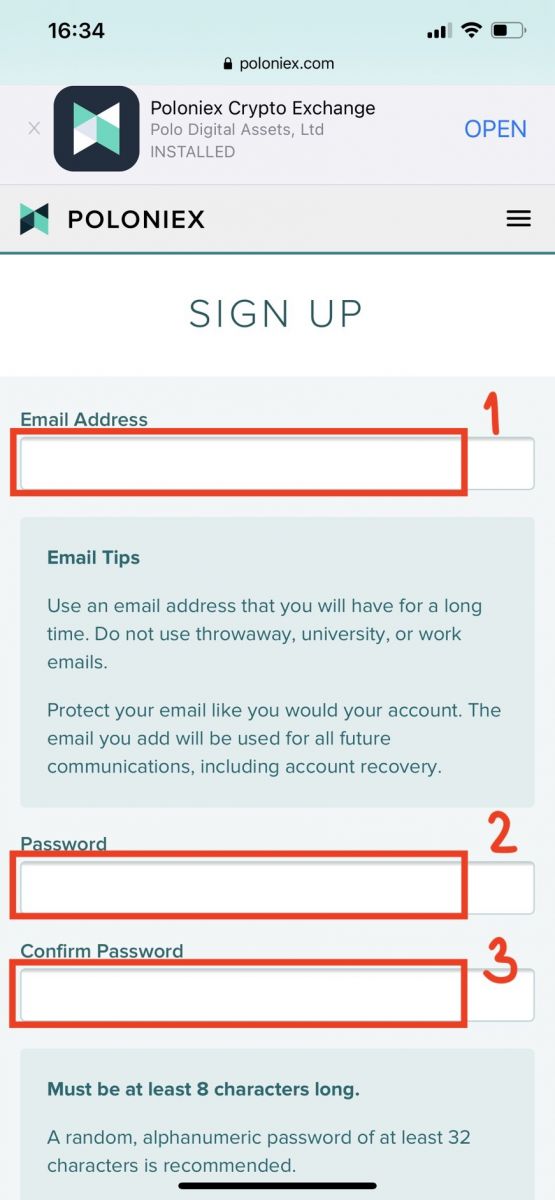
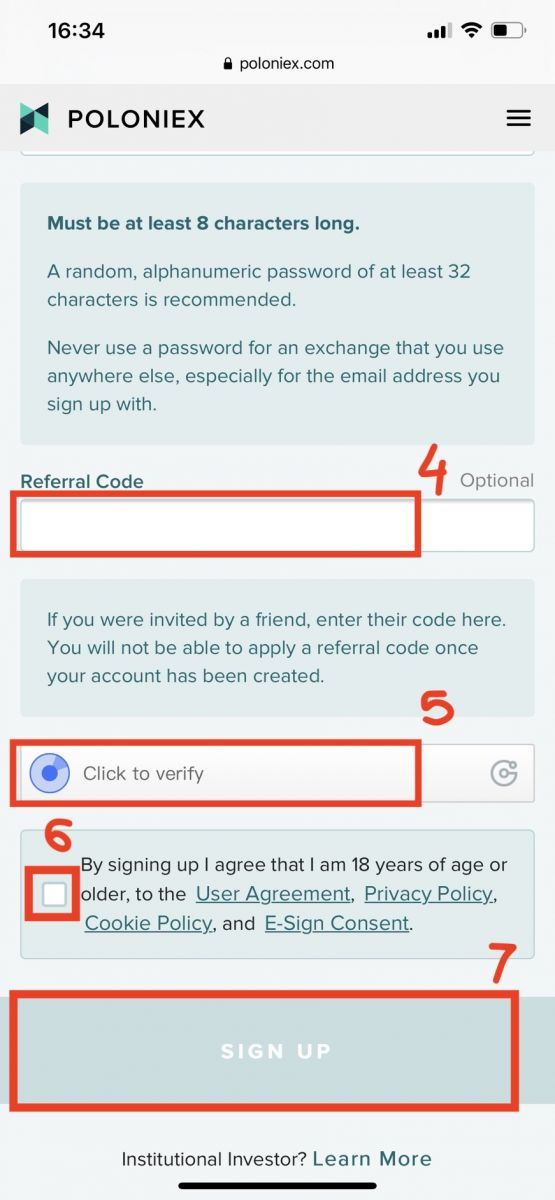
3-qadam: Elektron pochtangizni tekshiring va [mening elektron pochtamni tekshirish] tugmasini bosing.
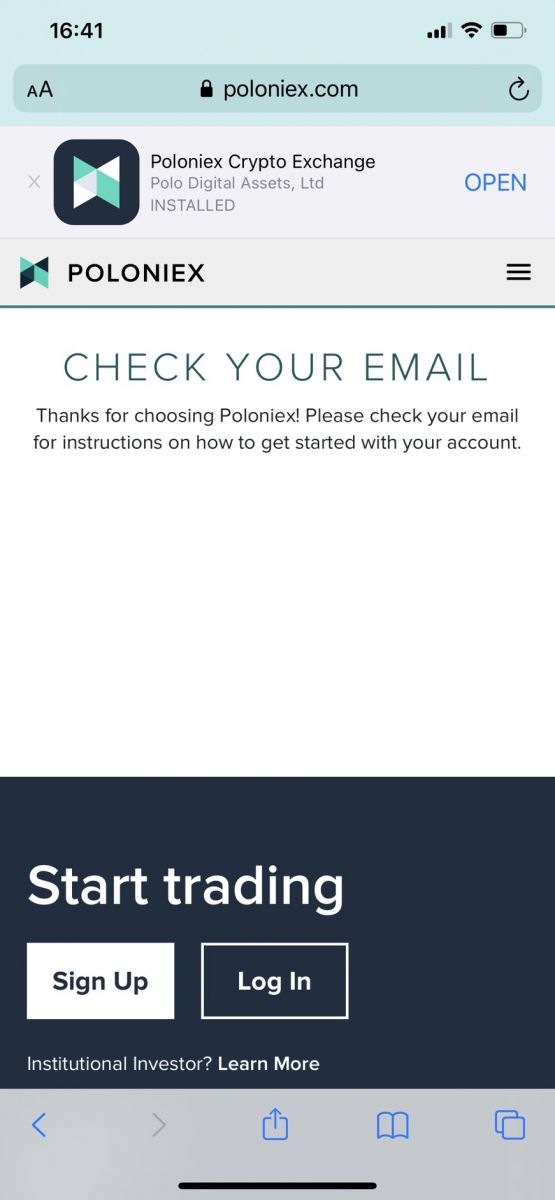
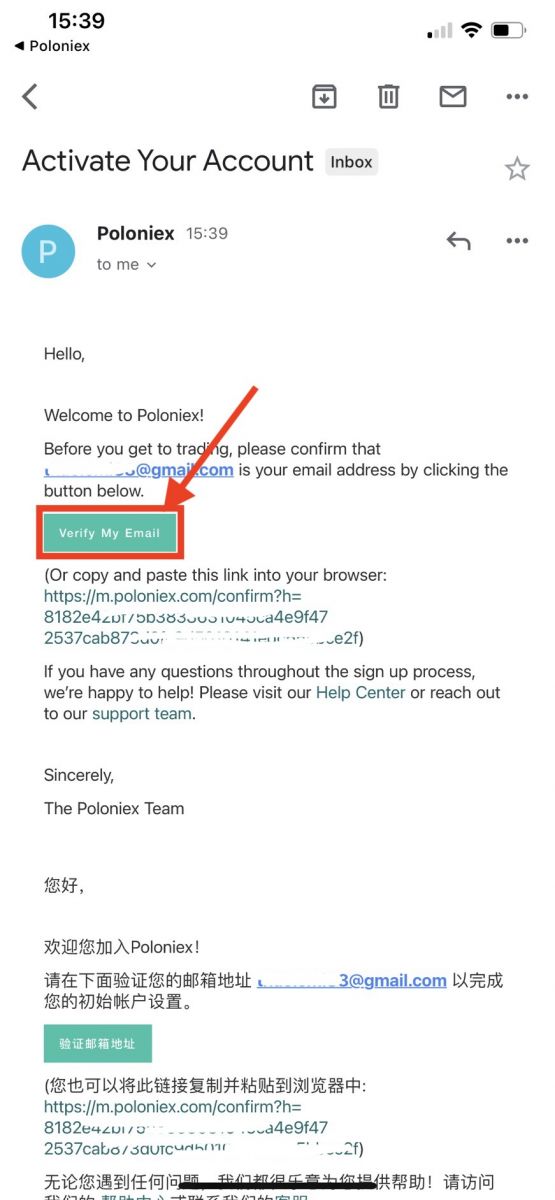
Tabriklaymiz, endi siz Poloniex hisobingizni ro'yxatdan o'tkazishni tugatdingiz.
Poloniex ilovasini yuklab oling
Poloniex ilovasini iOS uchun yuklab oling
1. Apple ID bilan tizimga kiring, App Store-ni oching.
2. Pastki o'ng burchakdagi qidiruv belgisini tanlang; yoki ushbu havolani bosing va uni telefoningizda oching: https://www.poloniex.com/mobile/download/inner
3. Qidiruv satriga [ Poloniex] kiriting va [search] tugmasini bosing;Uni yuklab olish uchun [GET] tugmasini bosing .
Android uchun Poloniex ilovasini yuklab oling
1. Google Play-ni oching, qidiruv satriga [Poloniex] ni kiriting va [search] tugmasini bosing ; Yoki ushbu havolani bosing va uni telefoningizda oching: https://www.poloniex.com/mobile/download/inner
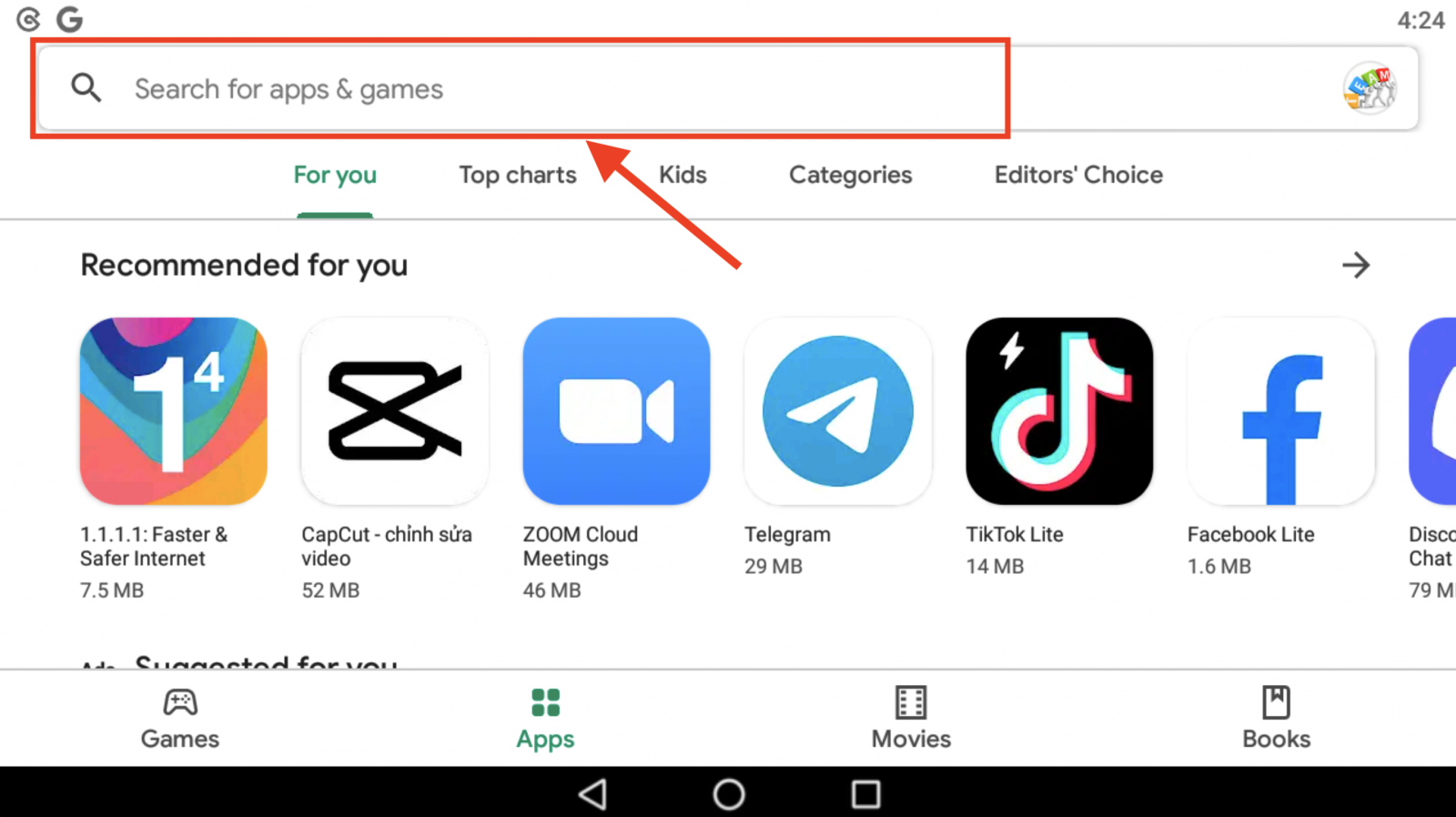
2. Uni yuklab olish uchun [Install] tugmasini bosing ;
3. Boshlash uchun bosh ekranga qayting va Poloniex ilovasini oching .
Poloniex-ga qanday kirish mumkin
Poloniex hisobingizga qanday kirish mumkin [PC]
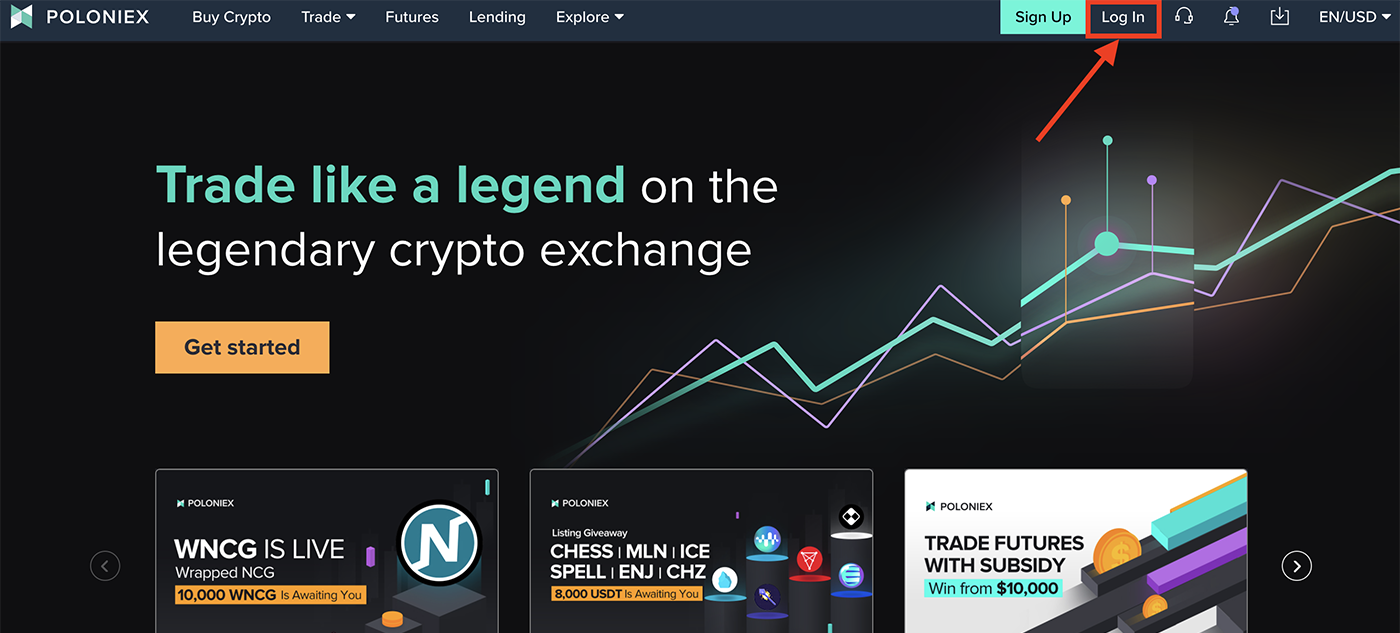
ko'rasiz :
-
E -mail manzilingizni kiriting ]
-
[ Parolingizni] kiriting
-
Tasdiqlash uchun bosing
-
[Kirish ] tugmasini bosing
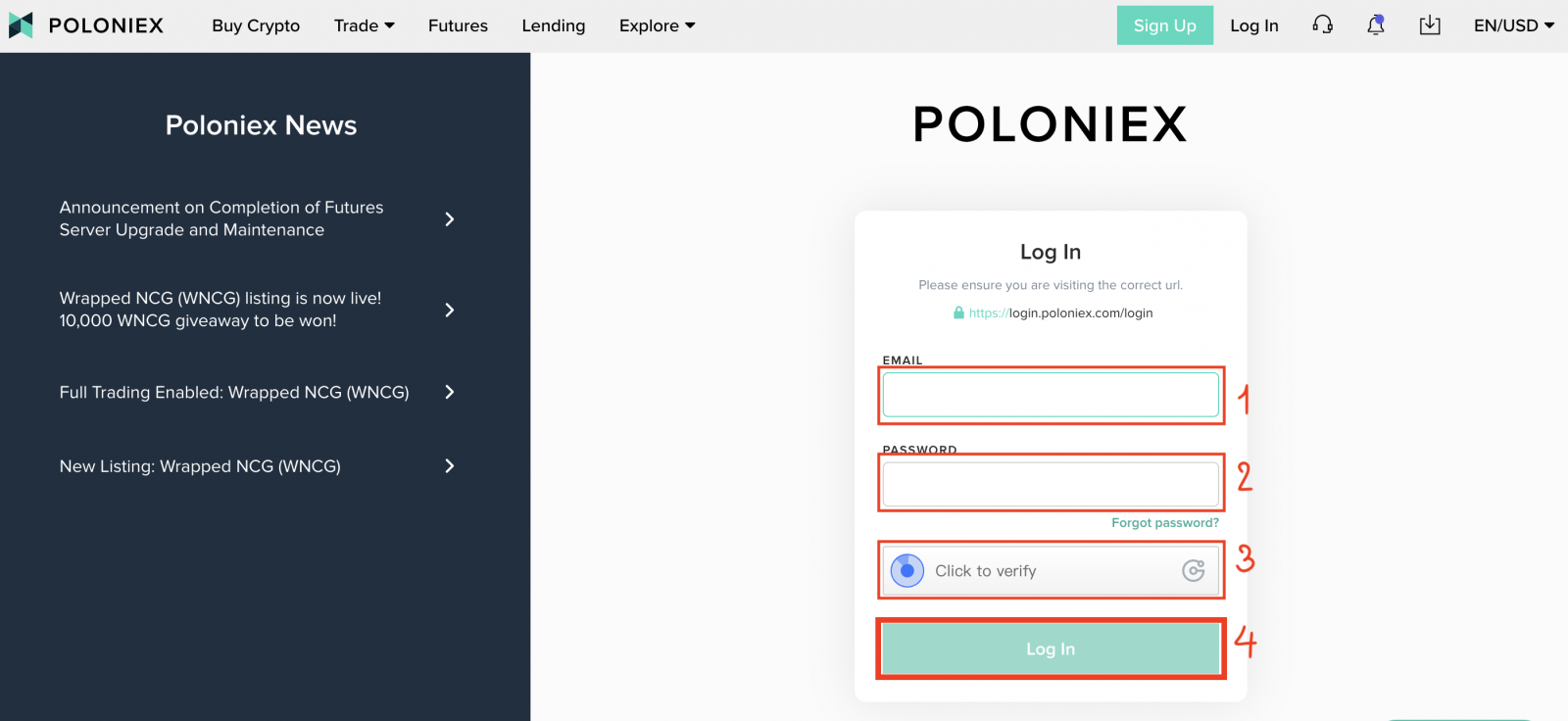
Endi siz poloniex hisobiga kirishni tugatdingiz.
Poloniex hisobingizga qanday kirish mumkin [Mobil]
Mobil ilova orqali tizimga kiring
1. Telefoningizga yuklab olgan Poloniex ilovasini oching; va [Sozlamalar] ni bosing .
2. [ Kirish] tugmasini bosing
3. Kirish sahifasini ko'rasiz :
-
E -mail manzilingizni kiriting ]
-
[ Parolingizni] kiriting
-
Tasdiqlash uchun bosing
-
[Kirish ] tugmasini bosing
Mobil Internet orqali tizimga kiring
1. Poloniex.com saytiga tashrif buyuring ; va yuqori o'ngdagi belgini bosing ;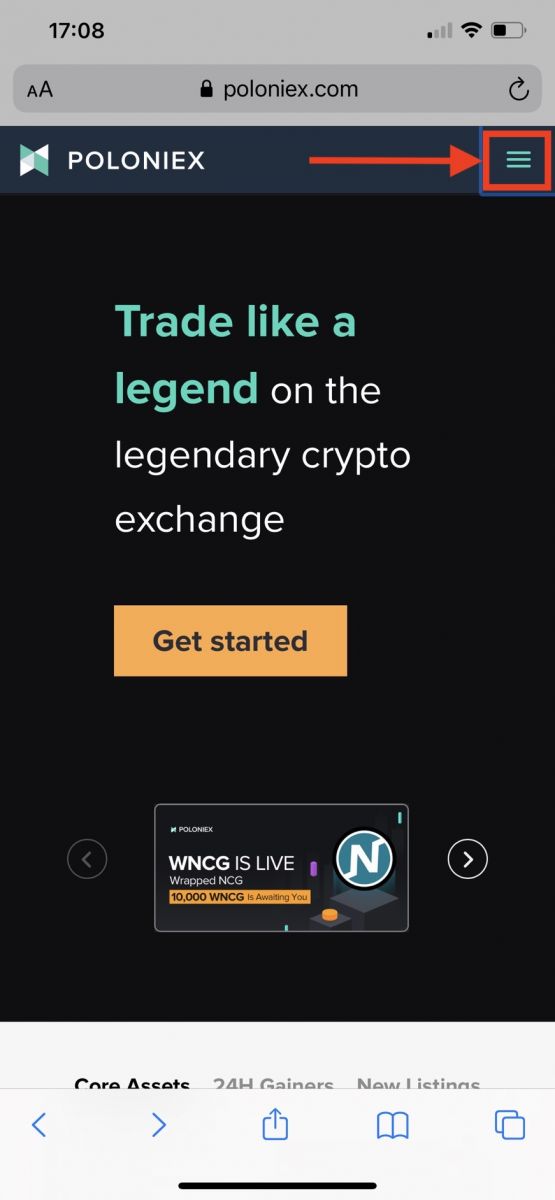
2. [Kirish ] tugmasini bosing 3. Kirish sahifasini
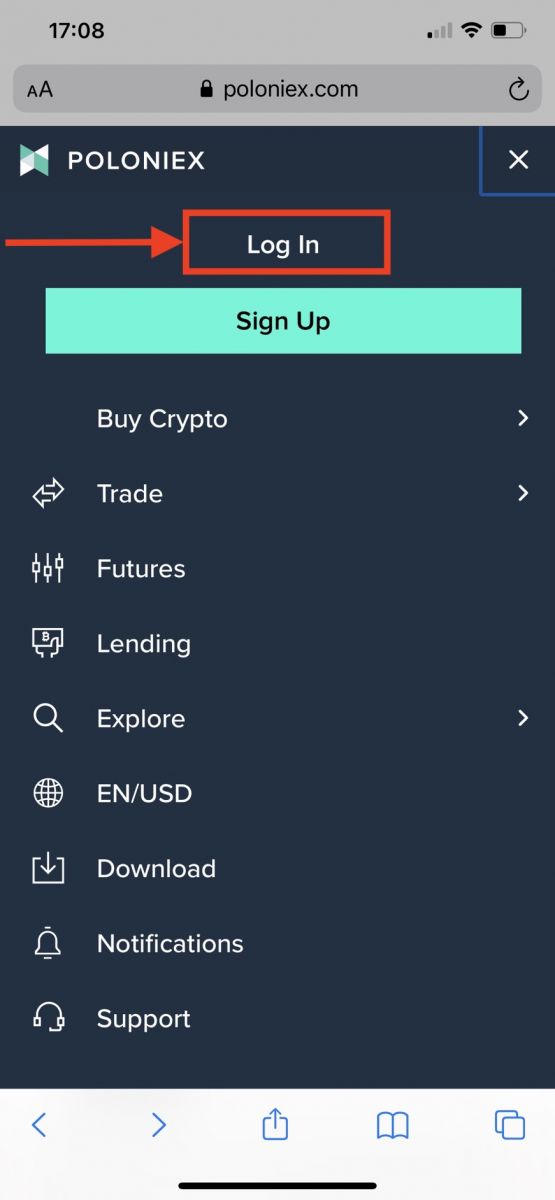
ko'rasiz :
-
E -mail manzilingizni kiriting ]
-
[ Parolingizni] kiriting
-
Tasdiqlash uchun bosing
-
[Kirish ] tugmasini bosing
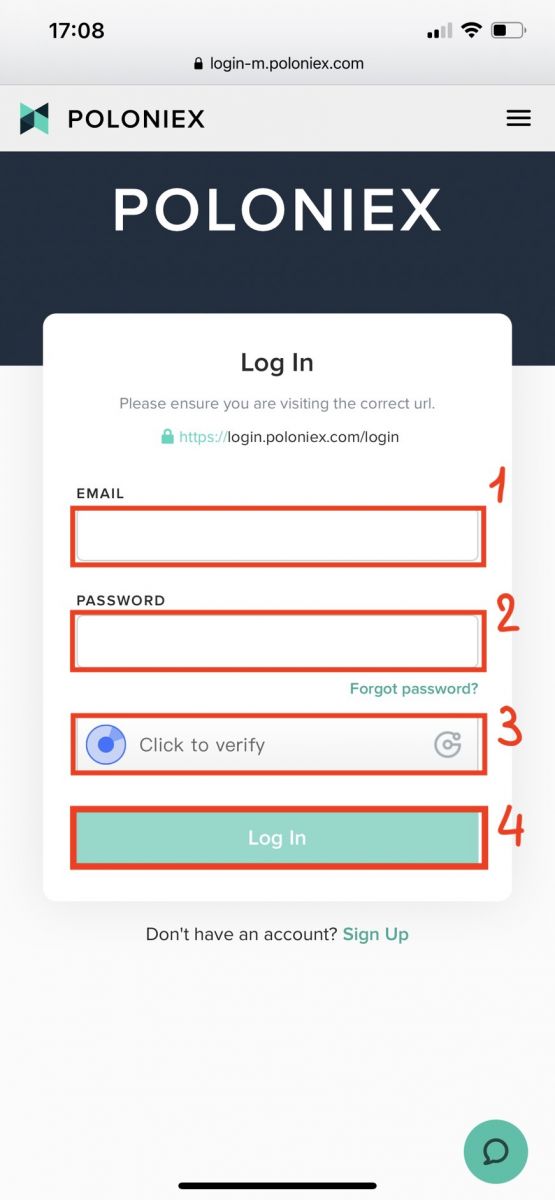
Kirish haqida tez-tez so'raladigan savollar (FAQ).
Men Poloniex AQSh hisobimga kira olmayapman
2020 yil oxirida Poloniex Circle kompaniyasidan yirik investitsiya guruhining ko'magida yangi Polo Digital Assets, Ltd kompaniyasiga aylandi.
Afsuski, global bozorda raqobatbardosh bo'lish uchun biz AQSH mijozlarini spin-out dasturiga qo'sha olmadik va biz endi AQShning yangi yoki mavjud mijozlariga xizmat ko'rsata olmaymiz. AQSh mijozi uchun mezonlar quyidagilar:
- Hozir yoki oʻtmishda AQSh manzili kiritilgan hisoblar
- Hozir yoki oʻtmishda AQSh ID hujjati yuklangan hisoblar
- Doimiy ravishda AQSh IP manzillaridan kiruvchi hisoblar
Shuni yodda tutingki, AQSH mijozlari Circle orqali kamida 2019-yilning 15-dekabriga qadar o‘z aktivlarini olib qo‘yishlari mumkin edi. Agar mablag‘ingizni hali yechib olmagan bo‘lsangiz, buni Polo Digital Assets, Ltd orqali amalga oshira olmaysiz va Poloniex qo‘llab-quvvatlash jamoasi mumkin endi sizga yordam bermaydi.
Iltimos, AQShdagi akkauntingizga oid har qanday savol uchun Circle Poloniex US Support xizmatiga murojaat qiling va bu jamoa aʼzosi yordam berishdan xursand boʻladi. Siz ularning jamoasi bilan https://poloniexus.circle.com/support/ manzilida yoki [email protected] elektron pochta manzili orqali yordam chiptasini yuborishingiz mumkin.
Parolni tiklash
Agar siz parolingizni o'zgartirmoqchi bo'lsangiz, bu yerdan parolni tiklash sahifasiga o'ting .
Yangi parol so'raganingizdan so'ng, [email protected] manziliga havola bilan elektron pochta xabari yuboriladi , unda sizdan yangi parol o'rnatish so'raladigan sahifaga olib boradi.
Agar ushbu muddat davomida IP manzilingiz o'zgartirilsa, parolni tiklash jarayoni muvaffaqiyatsiz bo'ladi. Agar sizda shunday bo'lsa, VPN-ni o'chiring yoki IP-manzilingiz odatdagidan tez o'zgarishiga olib kelishi mumkin bo'lgan narsalarni o'chiring.
Ushbu jarayonni yakunlash uchun Poloniex-ning ish stoli versiyasidan foydalanishni tavsiya etamiz. Mobil veb-sayt hozirda yangilanmoqda va sizning sozlamalaringizni to'liq bajarishga ruxsat bermasligi mumkin.
Agar siz ushbu jarayondan foydalanib parolingizni o'zgartira olmasangiz, yordam uchun qo'llab-quvvatlash guruhimizga murojaat qiling .
Vaqti-vaqti bilan biz potentsial buzilgan elektron pochta manzillari va parollarni o'z ichiga olgan uchinchi tomon xizmatlaridan ro'yxatlarni olamiz. Garchi bu roʻyxatlar odatda Poloniex foydalanuvchilari bilan bogʻliq boʻlmasa-da, biz mijozning hisob maʼlumotlari buzilgan yoki yoʻqligini aniqlash uchun ularni diqqat bilan baholaymiz. Keyinchalik, agar mijozning hisob maʼlumotlari buzilganligini aniqlasak, uning hisobini himoya qilish uchun qoʻshimcha choralar koʻramiz, masalan, uning parolini faol ravishda qayta tiklash.
Agar siz yaqinda bizdan bu haqda elektron xat olgan bo'lsangiz, chipta haqida ma'lumot olishingiz mumkin. Biz noyob, xavfsiz parolni tanlashni va agar u hozir yoqilmagan bo'lsa, hisobingizda ikki faktorli autentifikatsiyani (2FA) yoqishni tavsiya qilamiz.
2FA 16 raqamli tiklash kodidan qanday foydalanish kerak
Ikki faktorli autentifikatsiyani o'rnatganingizda, sizdan 16 belgidan iborat tiklash kodini va tegishli QR kodni saqlash so'raladi. Ulardan yangi 2FA qurilmasini sozlash uchun foydalanish mumkin. Yangi telefon yoki planshetingizga Authenticator ilovasini oʻrnatish orqali siz saqlangan QR kodingizni yoki 2FA tiklash kodini skanerlashingiz va Poloniex hisob qaydnomangizni qayta kiritishingiz mumkin boʻladi. Ushbu jarayonni davom ettirish uchun quyidagi amallarni bajaring:
1. Eski telefoningiz bilan 2FA ni sozlash vaqtida saqlagan zaxira kodingizni oling. Ushbu hujjatda endi Authenticator ilovasida Poloniex hisobini tiklash uchun foydalanishingiz mumkin bo'lgan tiklash kaliti mavjud.

2. Siz Poloniex hisobini autentifikatsiya ilovangizga yana qo'shishingiz va 16 xonali tiklash kalitini qo'lda kiritishingiz yoki ilova yordamida shtrix-kodni skanerlashingiz kerak bo'ladi.
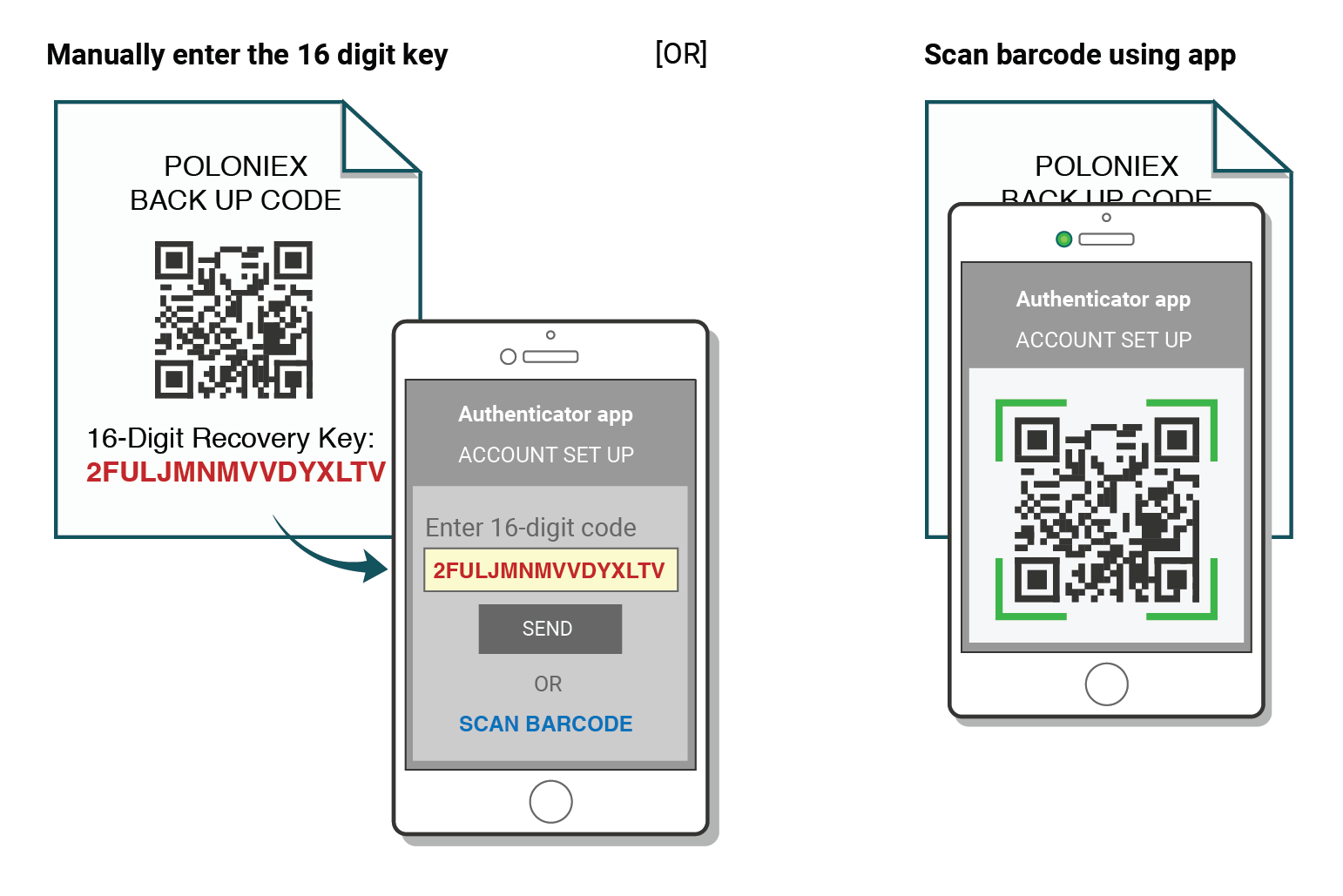
Endi Poloniex-ga kirish uchun Authenticator-dan foydalanishni davom ettirishingiz mumkin.
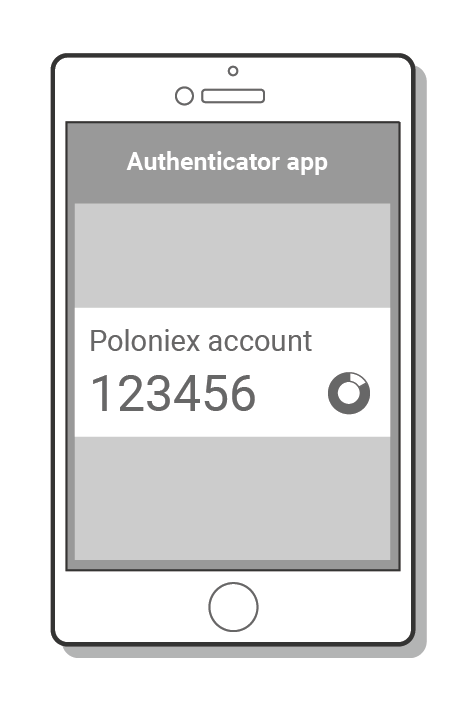
"Noto'g'ri kod" 2FA muammolarni bartaraf etish
Ikki faktorli autentifikatsiya yordamida "Noto'g'ri kod" xatolarini tuzatish qadamlari
"Noto'g'ri kod" xatolarining eng keng tarqalgan sababi - qurilmangizdagi vaqt to'g'ri sinxronlanmagan. Google Authenticator ilovasida toʻgʻri vaqt borligiga ishonch hosil qilish uchun quyidagi operatsion tizimingiz uchun koʻrsatmalarga amal qiling.
Androidda:
- Google Authenticator ilovasidagi Asosiy menyuga o'ting
- Sozlamalarni tanlang
- Kodlar uchun vaqtni tuzatishni tanlang
- Hozir sinxronlash- ni tanlang
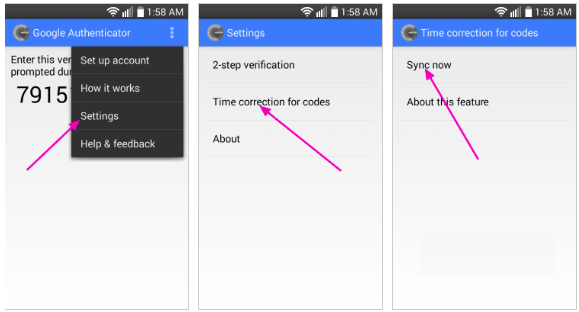
Keyingi ekranda ilova vaqt sinxronlanganligini tasdiqlaydi va endi siz tizimga kirish uchun tasdiqlash kodlaridan foydalanishingiz mumkin.
iOS (Apple iPhone) da:
-
Sozlamalarga o‘ting – bu Authenticator ilovasi sozlamalari emas, balki telefoningizning tizim sozlamalari bo‘ladi.
-
Umumiy-ni tanlang
-
Sana vaqtini tanlang
-
Avtomatik sozlashni yoqish
-
Agar u allaqachon yoqilgan bo'lsa, uni o'chiring, bir necha soniya kuting va qayta yoqing
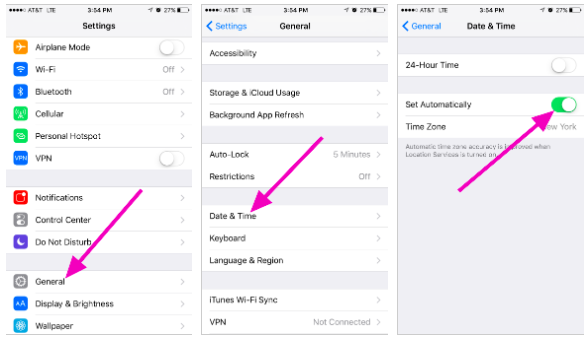
Ikki faktorli kodlar - Qayta tiklash kerak
Agar siz allaqachon qurilmangizda vaqt sinxronlashni amalga oshirgan bo'lsangiz va 2FA zaxira kodingizni topa olmasangiz, qo'shimcha yordam olish uchun qo'llab-quvvatlash jamoamiz bilan bog'lanishingiz kerak bo'ladi.
Iltimos, biz bilan bog'laning va 2FA sozlamalarini tezda qayta tiklash uchun hisobingiz haqida iloji boricha ko'proq ma'lumot bering. Sizning so'nggi depozitlaringiz, savdolaringiz, qoldiqlaringiz va hisob qaydnomangiz haqidagi ma'lumotlar sizning shaxsingizni tasdiqlashda juda foydali bo'ladi.